Word怎么进行章节分页呢?
设·集合小编 发布时间:2023-03-23 16:19:41 831次最后更新:2024-03-08 11:45:57
在我们日常工作中使用软件时会遇到各种各样的问题,今天小编来分享一下“Word怎么进行章节分页?”这篇文章,小伙伴要仔细看哦,希望这个教程能帮助到各位小伙伴!

工具/软件
硬件型号:联想(Lenovo)天逸510S
系统版本:Windows7
所需软件:Word2013
方法/步骤
第1步
如下图为文档内容示例,其中有两个章节,需要对章节进行分页显示。
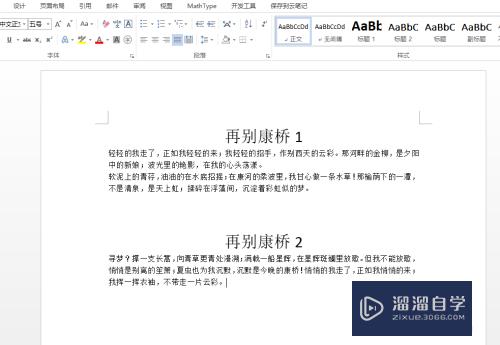
第2步
首先,将鼠标移动到第一个章节处,在“开始”选项卡下找到并点击“选择”右侧的小三角,在出现的下拉菜单中,点击“选择格式相似的文本”,具体如下图所示:
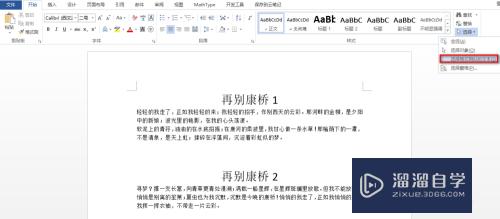
第3步
可以看到所有的章节都被默认选中了,效果如下图所示:
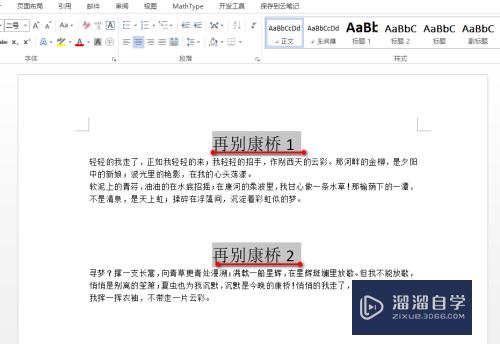
第4步
接着,在“开始”选项卡下找到并点击“段落”右下角处的斜箭头,在弹出的对话框中,选中“换行和分页”,并勾选“段前分页”,最后单击“确定”,具体如下图所示:
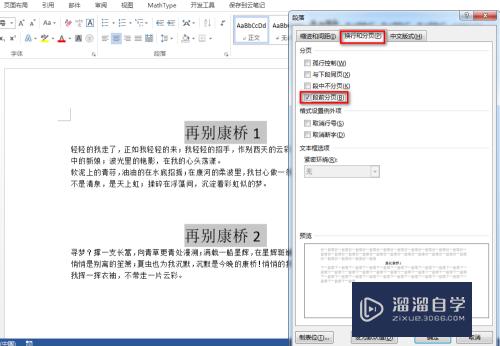
第5步
最后可以看到,所有的章节都分页显示了,效果如下图所示:

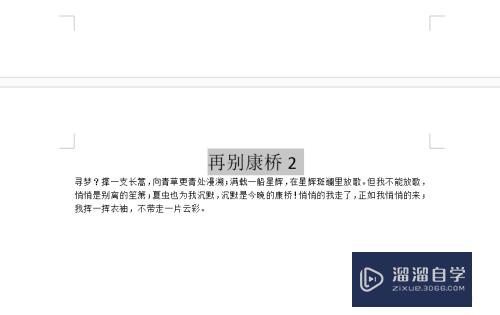
- 上一篇:Word2013怎么制作目录?
- 下一篇:Word如何自动生成目录?
相关文章
广告位


评论列表